A Microsoft Teams ingyenes verziójában a tevékenységcsatornája értesítéseket jelenít meg az olyan elemekről, mint az olvasatlan üzenetek, a @mentions, a válaszok és a reakciók a csevegésekben.
Alkalmazásértesítések testreszabása a Microsoft Teamsben (ingyenes)
-
Koppintson a profilképére, majd a Beállítások

-
Koppintson az Értesítések

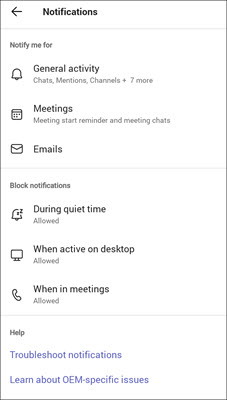
Megjegyzés: Ha nem rendelkezik értesítési lehetőségekkel, előfordulhat, hogy le vannak tiltva az eszközön. További információ az értesítések hibaelhárításáról a Microsoft Teams ingyenes verziójában.
-
Az Általános tevékenységértesítések módosítása
-
Az Értekezletek értesítéseinek módosítása.
-
E-mailek fogadásának letiltása vagy engedélyezése a közösségi meghívásokhoz
-
Letilthatja vagy engedélyezheti az értesítéseket csendes idő alatt, az asztalon aktív vagy értekezleteken való részvételkor.
Megjegyzés: Ha több fiókot adott hozzá a Teamshez, az értesítési beállítások minden fiókhoz külön-külön jelennek meg. A testreszabásukhoz át kell váltania a fiókokat .
-
Alkalmazásértesítések testreszabása a Microsoft Teamsben (ingyenes)
-
Koppintson a profilképére, majd a Beállítások

-
Koppintson az Értesítések

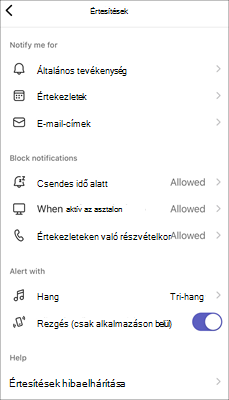
Megjegyzés: Ha nem rendelkezik értesítési lehetőségekkel, előfordulhat, hogy le vannak tiltva az eszközön. További információ az értesítések hibaelhárításáról a Microsoft Teams ingyenes verziójában.
-
Az Általános tevékenységértesítések módosítása
-
Az Értekezletek értesítéseinek módosítása.
-
E-mailek fogadásának letiltása vagy engedélyezése a közösségi meghívásokhoz
-
Tiltsa le vagy engedélyezze az értesítéseket csendes időszakban, az asztalon aktív vagy értekezleteken.
-
Válassza ki az egyéni riasztásokat hanggal és rezgéssel (csak alkalmazáson belül).
Megjegyzés: Ha több fiókot adott hozzá a Teamshez, az értesítési beállítások minden fiókhoz külön-külön jelennek meg. A testreszabásukhoz át kell váltania a fiókokat .
-
Alkalmazásértesítések testreszabása a Microsoft Teamsben (ingyenes)
-
Válassza a Beállítások és további


-
Válassza az Értesítések

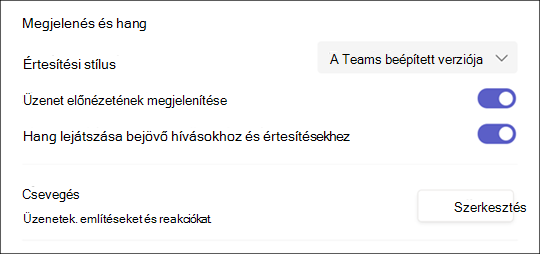
Megjegyzés: Ha nem kap értesítéseket vagy hangokat, előfordulhat, hogy bizonyos beállítások le vannak tiltva az eszközön. További információ az értesítések hibaelhárításáról a Microsoft Teams ingyenes verziójában.
-
Az értesítési stílushoz válassza a Teams beépített vagy a Windows lehetőséget.
-
Az Üzenet előnézetének megjelenítése be- és kikapcsolása.
-
Kapcsolja be vagy ki a Hang lejátszása bejövő hívásokhoz és értesítésekhez beállítást.
-
Válassza a Szerkesztés gombot a Csevegés szakaszban, ahol a következőt teheti:
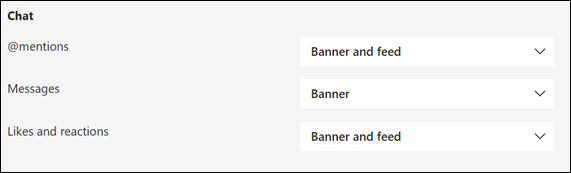
-
Válassza a Szalagcím és hírcsatorna vagy a Csak a hírcsatorna megjelenítése lehetőséget a @mentions.
-
Válaszaihoz válassza a Szalagcím vagy a Ki lehetőséget .
-
Válassza a Szalagcím és hírcsatorna, a Csak a hírcsatornában való megjelenítés, a Kedvelések és reakciók beállításnál pedig a Ki lehetőséget .
Megjegyzés: A szalagcímértesítések a képernyő jobb alsó sarkában jelennek meg. A hírcsatorna-értesítések a Tevékenység területen jelennek meg.
-
-
A Microsoft Teams ingyenes verziójában Windows 11:
-
Nyissa meg a Microsoft Teams ingyenes verziójának megnyitását.
Tippek:
-
A Windows 11 mini Teams ablakában válassza a(z)

-
A Windows 11 csevegésében válassza a Teams megnyitása gombot

-
-
Válassza a Beállítások és további


-
Válassza az Értesítések

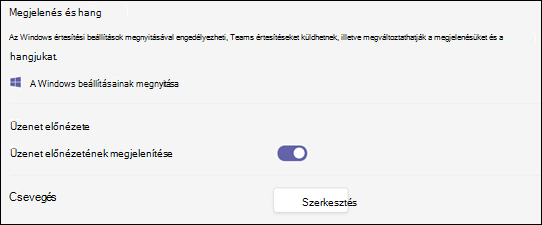
Megjegyzés: Ha nem kap értesítéseket vagy hangokat, előfordulhat, hogy bizonyos beállítások le vannak tiltva az eszközön. További információ az értesítések hibaelhárításáról a Microsoft Teams ingyenes verziójában.
-
A Megjelenés és hang területen válassza a Windows értesítési beállításainak megnyitása lehetőséget az értesítések megjelenésének és hangjának módosításához.
-
Az Üzenet előnézetének megjelenítése be- és kikapcsolása.
-
Válassza a Szerkesztés gombot a Csevegés szakaszban, ahol a következőt teheti:
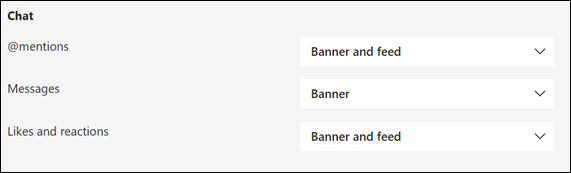
-
Válassza a Szalagcím és hírcsatorna vagy a Csak a hírcsatorna megjelenítése lehetőséget a @mentions.
-
Az üzeneteknél válassza a Szalagcím vagy a Ki lehetőséget .
-
Válassza a Szalagcím és hírcsatorna, a Csak a hírcsatornában való megjelenítés, a Kedvelések és reakciók beállításnál pedig a Ki lehetőséget .
Megjegyzés: A szalagcímértesítések a képernyő jobb alsó sarkában jelennek meg. A hírcsatorna-értesítések a Tevékenység területen jelennek meg.
-
-
Alkalmazásértesítések testreszabása a Microsoft Teamsben (ingyenes)
-
Válassza a Beállítások és további


-
Válassza az Értesítések

-
Módosítsa a megjelenési és hangértesítési beállításokat.
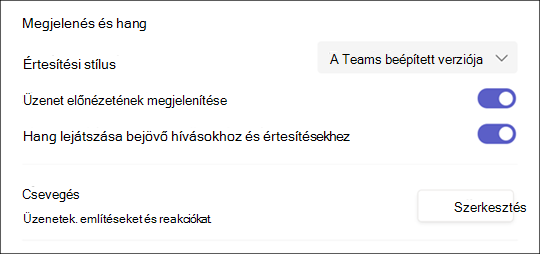
Megjegyzés: Ha nem kap értesítéseket vagy hangokat, előfordulhat, hogy bizonyos beállítások le vannak tiltva az eszközön. További információ az értesítések hibaelhárításáról a Microsoft Teams ingyenes verziójában.
-
Az értesítési stílushoz válassza a Teams beépített vagy Mac gépét.
-
Az Üzenet előnézetének megjelenítése be- és kikapcsolása.
-
Kapcsolja be vagy ki a Hang lejátszása bejövő hívásokhoz és értesítésekhez kapcsolót.
-
Válassza a Szerkesztés gombot a Csevegés szakaszban, ahol a következőt teheti:
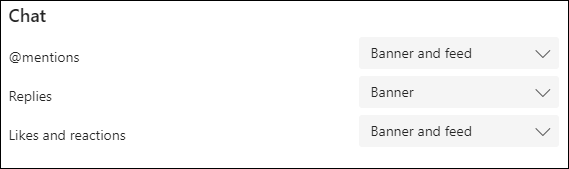
-
Válassza a Szalagcím és hírcsatorna vagy a Csak a hírcsatorna megjelenítése lehetőséget a @mentions.
-
Válaszaihoz válassza a Szalagcím vagy a Ki lehetőséget .
-
Válassza a Szalagcím és hírcsatorna, a Csak a hírcsatornában való megjelenítés, a Kedvelések és reakciók beállításnál pedig a Ki lehetőséget .
Megjegyzés: A szalagcímértesítések a képernyő jobb felső sarkában jelennek meg. A hírcsatorna-értesítések a Tevékenység területen jelennek meg.
Kapcsolatfelvétel
További segítségért forduljon az ügyfélszolgálathoz, vagy tegye fel kérdését a Microsoft Teams közösségében.










